JEEP GRAND CHEROKEE 2017 Manual de Empleo y Cuidado (in Spanish)
Manufacturer: JEEP, Model Year: 2017, Model line: GRAND CHEROKEE, Model: JEEP GRAND CHEROKEE 2017Pages: 422, tamaño PDF: 6.24 MB
Page 341 of 422
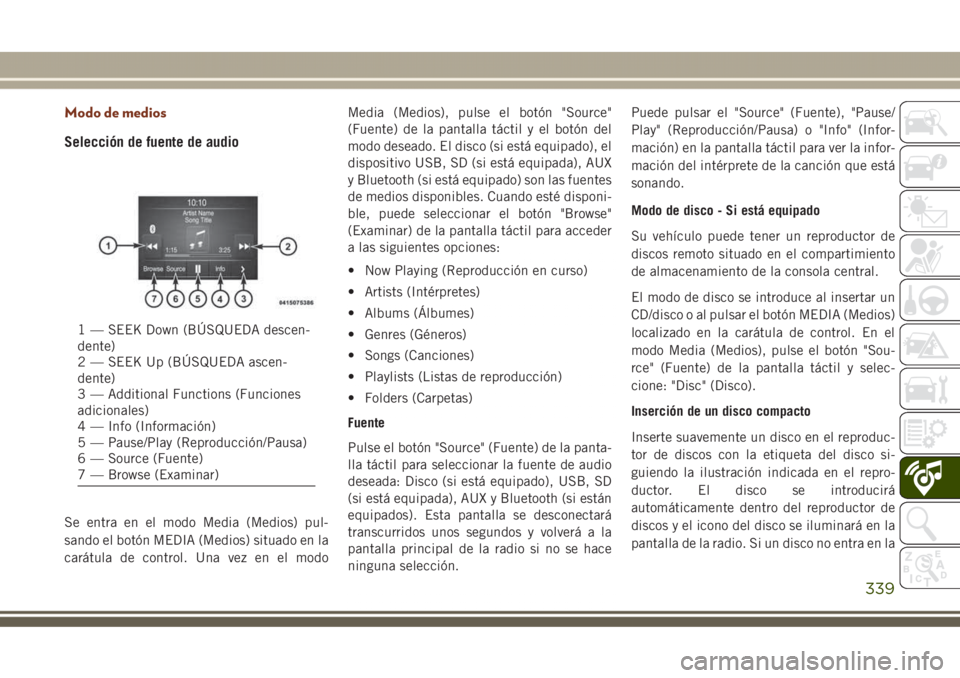
Modo de medios
Selección de fuente de audio
Se entra en el modo Media (Medios) pul-
sando el botón MEDIA (Medios) situado en la
carátula de control. Una vez en el modoMedia (Medios), pulse el botón "Source"
(Fuente) de la pantalla táctil y el botón del
modo deseado. El disco (si está equipado), el
dispositivo USB, SD (si está equipada), AUX
y Bluetooth (si está equipado) son las fuentes
de medios disponibles. Cuando esté disponi-
ble, puede seleccionar el botón "Browse"
(Examinar) de la pantalla táctil para acceder
a las siguientes opciones:
• Now Playing (Reproducción en curso)
• Artists (Intérpretes)
• Albums (Álbumes)
• Genres (Géneros)
• Songs (Canciones)
• Playlists (Listas de reproducción)
• Folders (Carpetas)
Fuente
Pulse el botón "Source" (Fuente) de la panta-
lla táctil para seleccionar la fuente de audio
deseada: Disco (si está equipado), USB, SD
(si está equipada), AUX y Bluetooth (si están
equipados). Esta pantalla se desconectará
transcurridos unos segundos y volverá a la
pantalla principal de la radio si no se hace
ninguna selección.Puede pulsar el "Source" (Fuente), "Pause/
Play" (Reproducción/Pausa) o "Info" (Infor-
mación) en la pantalla táctil para ver la infor-
mación del intérprete de la canción que está
sonando.
Modo de disco - Si está equipado
Su vehículo puede tener un reproductor de
discos remoto situado en el compartimiento
de almacenamiento de la consola central.
El modo de disco se introduce al insertar un
CD/disco o al pulsar el botón MEDIA (Medios)
localizado en la carátula de control. En el
modo Media (Medios), pulse el botón "Sou-
rce" (Fuente) de la pantalla táctil y selec-
cione: "Disc" (Disco).
Inserción de un disco compacto
Inserte suavemente un disco en el reproduc-
tor de discos con la etiqueta del disco si-
guiendo la ilustración indicada en el repro-
ductor. El disco se introducirá
automáticamente dentro del reproductor de
discos y el icono del disco se iluminará en la
pantalla de la radio. Si un disco no entra en la
1 — SEEK Down (BÚSQUEDA descen-
dente)
2 — SEEK Up (BÚSQUEDA ascen-
dente)
3 — Additional Functions (Funciones
adicionales)
4 — Info (Información)
5 — Pause/Play (Reproducción/Pausa)
6 — Source (Fuente)
7 — Browse (Examinar)
339
Page 342 of 422
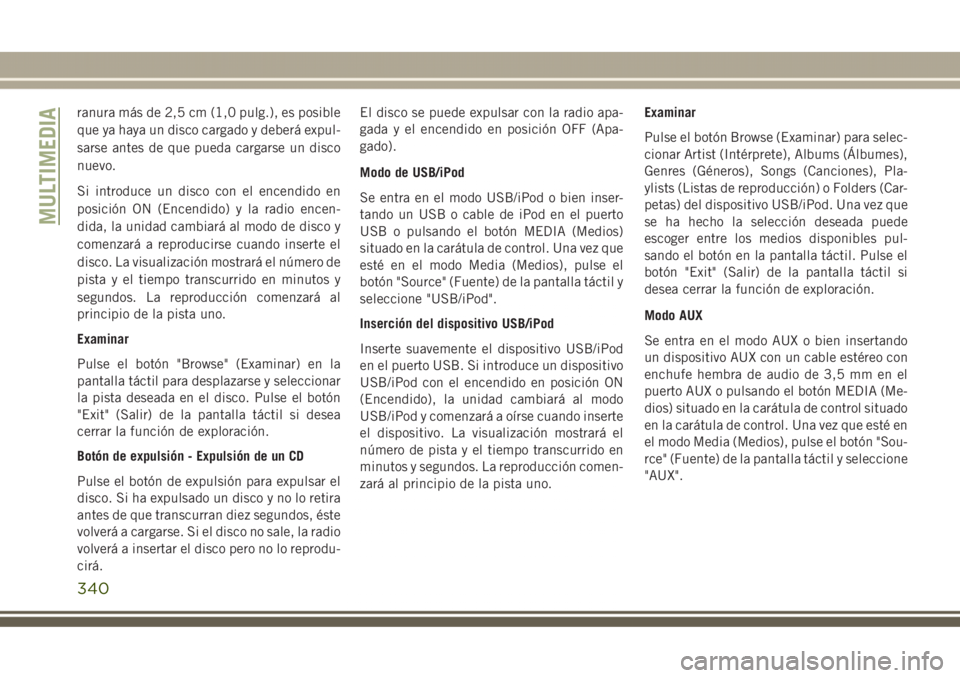
ranura más de 2,5 cm (1,0 pulg.), es posible
que ya haya un disco cargado y deberá expul-
sarse antes de que pueda cargarse un disco
nuevo.
Si introduce un disco con el encendido en
posición ON (Encendido) y la radio encen-
dida, la unidad cambiará al modo de disco y
comenzará a reproducirse cuando inserte el
disco. La visualización mostrará el número de
pista y el tiempo transcurrido en minutos y
segundos. La reproducción comenzará al
principio de la pista uno.
Examinar
Pulse el botón "Browse" (Examinar) en la
pantalla táctil para desplazarse y seleccionar
la pista deseada en el disco. Pulse el botón
"Exit" (Salir) de la pantalla táctil si desea
cerrar la función de exploración.
Botón de expulsión - Expulsión de un CD
Pulse el botón de expulsión para expulsar el
disco. Si ha expulsado un disco y no lo retira
antes de que transcurran diez segundos, éste
volverá a cargarse. Si el disco no sale, la radio
volverá a insertar el disco pero no lo reprodu-
cirá.El disco se puede expulsar con la radio apa-
gada y el encendido en posición OFF (Apa-
gado).
Modo de USB/iPod
Se entra en el modo USB/iPod o bien inser-
tando un USB o cable de iPod en el puerto
USB o pulsando el botón MEDIA (Medios)
situado en la carátula de control. Una vez que
esté en el modo Media (Medios), pulse el
botón "Source" (Fuente) de la pantalla táctil y
seleccione "USB/iPod".
Inserción del dispositivo USB/iPod
Inserte suavemente el dispositivo USB/iPod
en el puerto USB. Si introduce un dispositivo
USB/iPod con el encendido en posición ON
(Encendido), la unidad cambiará al modo
USB/iPod y comenzará a oírse cuando inserte
el dispositivo. La visualización mostrará el
número de pista y el tiempo transcurrido en
minutos y segundos. La reproducción comen-
zará al principio de la pista uno.Examinar
Pulse el botón Browse (Examinar) para selec-
cionar Artist (Intérprete), Albums (Álbumes),
Genres (Géneros), Songs (Canciones), Pla-
ylists (Listas de reproducción) o Folders (Car-
petas) del dispositivo USB/iPod. Una vez que
se ha hecho la selección deseada puede
escoger entre los medios disponibles pul-
sando el botón en la pantalla táctil. Pulse el
botón "Exit" (Salir) de la pantalla táctil si
desea cerrar la función de exploración.
Modo AUX
Se entra en el modo AUX o bien insertando
un dispositivo AUX con un cable estéreo con
enchufe hembra de audio de 3,5 mm en el
puerto AUX o pulsando el botón MEDIA (Me-
dios) situado en la carátula de control situado
en la carátula de control. Una vez que esté en
el modo Media (Medios), pulse el botón "Sou-
rce" (Fuente) de la pantalla táctil y seleccione
"AUX".
MULTIMEDIA
340
Page 343 of 422
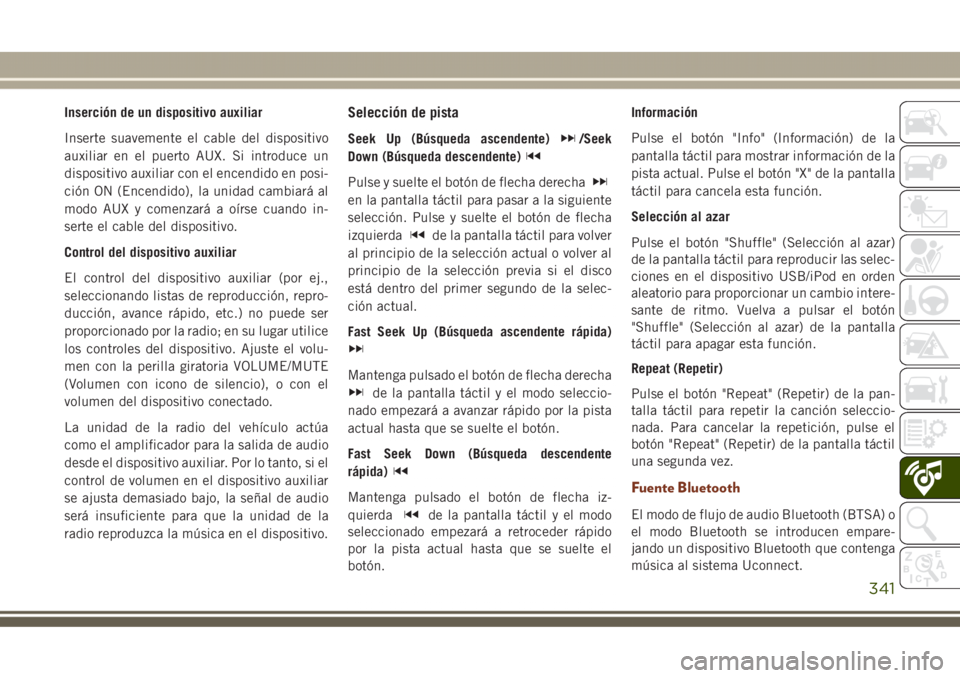
Inserción de un dispositivo auxiliar
Inserte suavemente el cable del dispositivo
auxiliar en el puerto AUX. Si introduce un
dispositivo auxiliar con el encendido en posi-
ción ON (Encendido), la unidad cambiará al
modo AUX y comenzará a oírse cuando in-
serte el cable del dispositivo.
Control del dispositivo auxiliar
El control del dispositivo auxiliar (por ej.,
seleccionando listas de reproducción, repro-
ducción, avance rápido, etc.) no puede ser
proporcionado por la radio; en su lugar utilice
los controles del dispositivo. Ajuste el volu-
men con la perilla giratoria VOLUME/MUTE
(Volumen con icono de silencio), o con el
volumen del dispositivo conectado.
La unidad de la radio del vehículo actúa
como el amplificador para la salida de audio
desde el dispositivo auxiliar. Por lo tanto, si el
control de volumen en el dispositivo auxiliar
se ajusta demasiado bajo, la señal de audio
será insuficiente para que la unidad de la
radio reproduzca la música en el dispositivo.Selección de pista
Seek Up (Búsqueda ascendente)/Seek
Down (Búsqueda descendente)
Pulse y suelte el botón de flecha derecha
en la pantalla táctil para pasar a la siguiente
selección. Pulse y suelte el botón de flecha
izquierda
de la pantalla táctil para volver
al principio de la selección actual o volver al
principio de la selección previa si el disco
está dentro del primer segundo de la selec-
ción actual.
Fast Seek Up (Búsqueda ascendente rápida)
Mantenga pulsado el botón de flecha derecha
de la pantalla táctil y el modo seleccio-
nado empezará a avanzar rápido por la pista
actual hasta que se suelte el botón.
Fast Seek Down (Búsqueda descendente
rápida)
Mantenga pulsado el botón de flecha iz-
quierda
de la pantalla táctil y el modo
seleccionado empezará a retroceder rápido
por la pista actual hasta que se suelte el
botón.Información
Pulse el botón "Info" (Información) de la
pantalla táctil para mostrar información de la
pista actual. Pulse el botón "X" de la pantalla
táctil para cancela esta función.
Selección al azar
Pulse el botón "Shuffle" (Selección al azar)
de la pantalla táctil para reproducir las selec-
ciones en el dispositivo USB/iPod en orden
aleatorio para proporcionar un cambio intere-
sante de ritmo. Vuelva a pulsar el botón
"Shuffle" (Selección al azar) de la pantalla
táctil para apagar esta función.
Repeat (Repetir)
Pulse el botón "Repeat" (Repetir) de la pan-
talla táctil para repetir la canción seleccio-
nada. Para cancelar la repetición, pulse el
botón "Repeat" (Repetir) de la pantalla táctil
una segunda vez.
Fuente Bluetooth
El modo de flujo de audio Bluetooth (BTSA) o
el modo Bluetooth se introducen empare-
jando un dispositivo Bluetooth que contenga
música al sistema Uconnect.
341
Page 344 of 422

Antes de realizar la acción, el dispositivo
Bluetooth se debe emparejar con Uconnect
Phone para establecer una comunicación con
el sistema Uconnect.
Consulte el procedimiento de empareja-
miento de este manual para obtener informa-
ción adicional.
Una vez que el dispositivo Bluetooth se em-
pareje con el sistema Uconnect, pulse el
botón MEDIA (Medios) situado en la carátula
de control. Una vez que esté en el modo
Media (Medios), pulse el botón "Source"
(Fuente) de la pantalla táctil y seleccione
"Bluetooth".
NOTA:
Para consultar la compatibilidad de teléfonos
móviles y las instrucciones de empareja-
miento, visite UconnectPhone.com.
Uconnect LIVE
La aplicación Uconnect LIVE está disponible
en la tienda de Apple o Google Play. Se puede
ver y controlar una completa gama de aplica-
ciones mediante la pantalla táctil del sistema
Uconnect. Las aplicaciones se han diseñado
para garantizar que la concentración del con-ductor se mantiene centrada en la conduc-
ción. Para obtener más información, consulte
www.driveuconnect.eu/.
Emparejamiento de un dispositivo de audio
Bluetooth
Para comenzar a utilizar el dispositivo de
audio, debe emparejar su teléfono móvil
compatible con Bluetooth. El empareja-
miento es el proceso para establecer la co-
nexión inalámbrica entre un teléfono móvil y
el sistema Uconnect.
NOTA:
•
Para completar este procedimiento, debe
tener habilitado Bluetooth en el dispositivo.
• El vehículo debe estar en PARK
(Estacionamiento).
1. Coloque el encendido en la posición ACC
(Accesorio) u ON (Encendido).
2. Presione una vez el botón PHONE (Telé-
fono) en la carátula de control.
• Si no hay ningún dispositivo conectado
al sistema, se abrirá un mensaje que le
preguntará si desea emparejar un
dispositivo.3. Seleccione "Yes" (Sí) para comenzar el
proceso de emparejamiento.
4. Busque dispositivos disponibles en su
dispositivo con Bluetooth.
• Seleccione Bluetooth y asegúrese de
que esté activado. Una vez activado, el
dispositivo comenzará a buscar las co-
nexiones Bluetooth.
5. Si selecciona No y desea emparejar un
dispositivo, pulse el botón "Settings"
(Configuración) en la pantalla principal
de Uconnect Phone.
• Seleccione "Paired Phones" (Teléfonos
emparejados) y a continuación pulse el
botón "Add Device" (Añadir dispositivo)
en la pantalla táctil.
• Busque dispositivos disponibles en su
dispositivo con Bluetooth (vea a conti-
nuación). Cuando el dispositivo se lo
solicite, seleccione "Uconnect" y
acepte la solicitud de conexión.
6. Mientras el sistema se conecta, Uconnect
Phone mostrará una pantalla de que el
proceso está en curso.
MULTIMEDIA
342
Page 345 of 422
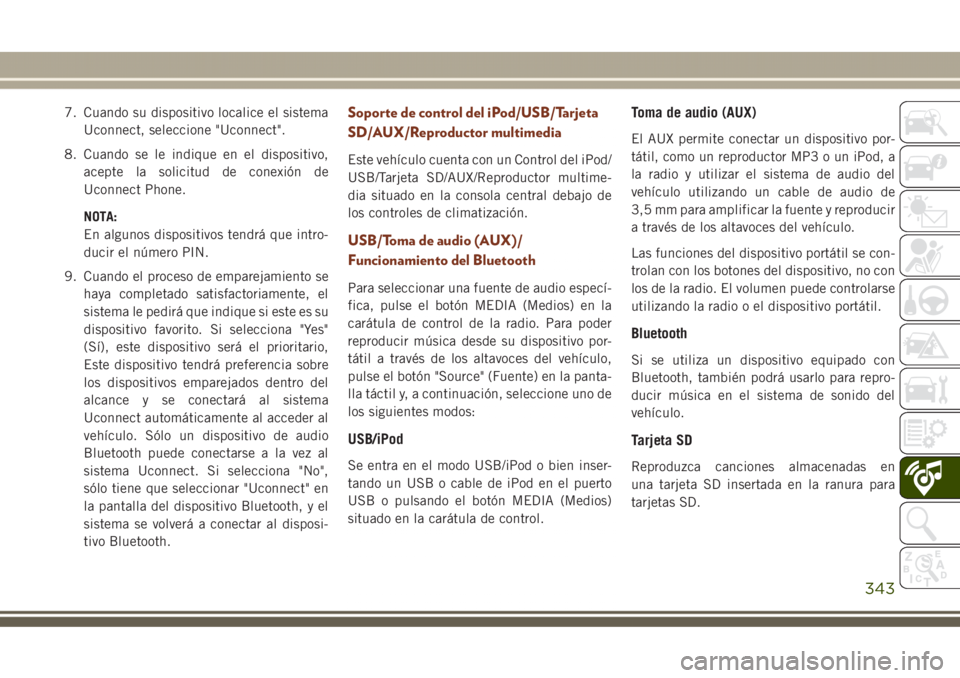
7. Cuando su dispositivo localice el sistema
Uconnect, seleccione "Uconnect".
8. Cuando se le indique en el dispositivo,
acepte la solicitud de conexión de
Uconnect Phone.
NOTA:
En algunos dispositivos tendrá que intro-
ducir el número PIN.
9. Cuando el proceso de emparejamiento se
haya completado satisfactoriamente, el
sistema le pedirá que indique si este es su
dispositivo favorito. Si selecciona "Yes"
(Sí), este dispositivo será el prioritario,
Este dispositivo tendrá preferencia sobre
los dispositivos emparejados dentro del
alcance y se conectará al sistema
Uconnect automáticamente al acceder al
vehículo. Sólo un dispositivo de audio
Bluetooth puede conectarse a la vez al
sistema Uconnect. Si selecciona "No",
sólo tiene que seleccionar "Uconnect" en
la pantalla del dispositivo Bluetooth, y el
sistema se volverá a conectar al disposi-
tivo Bluetooth.Soporte de control del iPod/USB/Tarjeta
SD/AUX/Reproductor multimedia
Este vehículo cuenta con un Control del iPod/
USB/Tarjeta SD/AUX/Reproductor multime-
dia situado en la consola central debajo de
los controles de climatización.
USB/Toma de audio (AUX)/
Funcionamiento del Bluetooth
Para seleccionar una fuente de audio especí-
fica, pulse el botón MEDIA (Medios) en la
carátula de control de la radio. Para poder
reproducir música desde su dispositivo por-
tátil a través de los altavoces del vehículo,
pulse el botón "Source" (Fuente) en la panta-
lla táctil y, a continuación, seleccione uno de
los siguientes modos:
USB/iPod
Se entra en el modo USB/iPod o bien inser-
tando un USB o cable de iPod en el puerto
USB o pulsando el botón MEDIA (Medios)
situado en la carátula de control.
Toma de audio (AUX)
El AUX permite conectar un dispositivo por-
tátil, como un reproductor MP3 o un iPod, a
la radio y utilizar el sistema de audio del
vehículo utilizando un cable de audio de
3,5 mm para amplificar la fuente y reproducir
a través de los altavoces del vehículo.
Las funciones del dispositivo portátil se con-
trolan con los botones del dispositivo, no con
los de la radio. El volumen puede controlarse
utilizando la radio o el dispositivo portátil.
Bluetooth
Si se utiliza un dispositivo equipado con
Bluetooth, también podrá usarlo para repro-
ducir música en el sistema de sonido del
vehículo.
Tarjeta SD
Reproduzca canciones almacenadas en
una tarjeta SD insertada en la ranura para
tarjetas SD.
343
Page 346 of 422
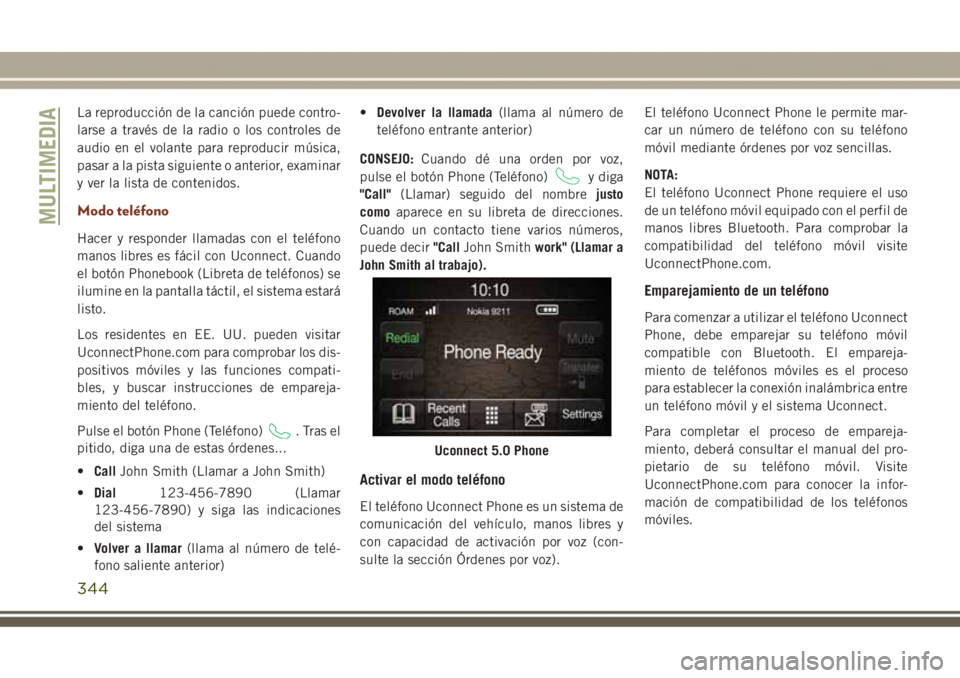
La reproducción de la canción puede contro-
larse a través de la radio o los controles de
audio en el volante para reproducir música,
pasar a la pista siguiente o anterior, examinar
y ver la lista de contenidos.
Modo teléfono
Hacer y responder llamadas con el teléfono
manos libres es fácil con Uconnect. Cuando
el botón Phonebook (Libreta de teléfonos) se
ilumine en la pantalla táctil, el sistema estará
listo.
Los residentes en EE. UU. pueden visitar
UconnectPhone.com para comprobar los dis-
positivos móviles y las funciones compati-
bles, y buscar instrucciones de empareja-
miento del teléfono.
Pulse el botón Phone (Teléfono)
. Tras el
pitido, diga una de estas órdenes...
•CallJohn Smith (Llamar a John Smith)
•Dial123-456-7890 (Llamar
123-456-7890) y siga las indicaciones
del sistema
•Volver a llamar(llama al número de telé-
fono saliente anterior)•Devolver la llamada(llama al número de
teléfono entrante anterior)
CONSEJO:Cuando dé una orden por voz,
pulse el botón Phone (Teléfono)
y diga
"Call"(Llamar) seguido del nombrejusto
comoaparece en su libreta de direcciones.
Cuando un contacto tiene varios números,
puede decir"CallJohn Smithwork" (Llamar a
John Smith al trabajo).
Activar el modo teléfono
El teléfono Uconnect Phone es un sistema de
comunicación del vehículo, manos libres y
con capacidad de activación por voz (con-
sulte la sección Órdenes por voz).El teléfono Uconnect Phone le permite mar-
car un número de teléfono con su teléfono
móvil mediante órdenes por voz sencillas.
NOTA:
El teléfono Uconnect Phone requiere el uso
de un teléfono móvil equipado con el perfil de
manos libres Bluetooth. Para comprobar la
compatibilidad del teléfono móvil visite
UconnectPhone.com.
Emparejamiento de un teléfono
Para comenzar a utilizar el teléfono Uconnect
Phone, debe emparejar su teléfono móvil
compatible con Bluetooth. El empareja-
miento de teléfonos móviles es el proceso
para establecer la conexión inalámbrica entre
un teléfono móvil y el sistema Uconnect.
Para completar el proceso de empareja-
miento, deberá consultar el manual del pro-
pietario de su teléfono móvil. Visite
UconnectPhone.com para conocer la infor-
mación de compatibilidad de los teléfonos
móviles.
Uconnect 5.0 Phone
MULTIMEDIA
344
Page 347 of 422

NOTA:
• Para completar este procedimiento, debe
tener habilitado Bluetooth en el teléfono.
• El vehículo debe estar en PARK
(Estacionamiento).
1. Coloque el encendido en la posición ACC
(Accesorio) u ON (Encendido).
2. Presione una vez el botón PHONE en la
carátula de control.
• Si no hay ningún teléfono conectado al
sistema, se abrirá un mensaje que le
preguntará si desea emparejar un telé-
fono móvil.
3. Seleccione "Yes" (Sí) para comenzar el
proceso de emparejamiento.
4. Busque dispositivos disponibles en su te-
léfono móvil con Bluetooth.
• Pulse el botón Settings (Ajustes) de su
teléfono móvil.
• Seleccione Bluetooth y asegúrese de
que esté activado. Una vez activado, el
teléfono móvil comenzará a buscar las
conexiones Bluetooth.5. Si selecciona NO y desea emparejar un
teléfono móvil, pulse el botón "Settings"
(Ajustes) en la pantalla principal de
Uconnect Phone.
• Seleccione "Paired Phones" (Teléfonos
emparejados) y a continuación pulse el
botón "Add Device" (Añadir dispositivo)
en la pantalla táctil.
• Busque dispositivos disponibles en su
teléfono móvil con Bluetooth (consulte
a continuación). Cuando el teléfono se
lo solicite, seleccione "Uconnect" y
acepte la solicitud de conexión.
6. Mientras el sistema se conecta, Uconnect
Phone mostrará una pantalla de que el
proceso está en curso.
7. Cuando su teléfono móvil localice el sis-
tema Uconnect, seleccione "Uconnect".
8. Cuando se le indique en el teléfono móvil,
acepte la solicitud de conexión de
Uconnect Phone.
NOTA:
En algunos teléfonos móviles tendrá que
introducir el número PIN.9. Cuando el proceso de emparejamiento se
ha completado satisfactoriamente, el sis-
tema le pedirá que indique si este es su
teléfono favorito. Si selecciona "Yes" (Sí),
este teléfono será el prioritario. Este telé-
fono tendrá preferencia sobre los teléfo-
nos emparejados dentro del alcance y se
conectará al sistema Uconnect automáti-
camente al acceder al vehículo. Sólo un
teléfono móvil o dispositivo de audio
Bluetooth pueden conectarse a la vez al
sistema Uconnect. Si selecciona "No",
sólo tiene que seleccionar "Uconnect" en
la pantalla del dispositivo de audio/
teléfono móvil Bluetooth, y el sistema se
volverá a conectar al dispositivo
Bluetooth.
345
Page 348 of 422
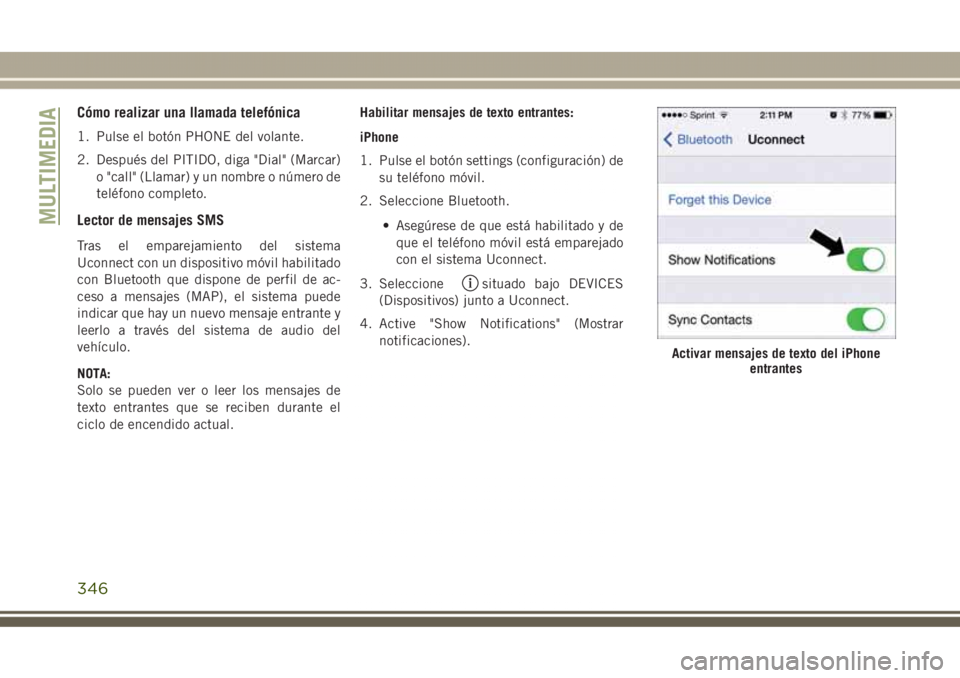
Cómo realizar una llamada telefónica
1. Pulse el botón PHONE del volante.
2. Después del PITIDO, diga "Dial" (Marcar)
o "call" (Llamar) y un nombre o número de
teléfono completo.
Lector de mensajes SMS
Tras el emparejamiento del sistema
Uconnect con un dispositivo móvil habilitado
con Bluetooth que dispone de perfil de ac-
ceso a mensajes (MAP), el sistema puede
indicar que hay un nuevo mensaje entrante y
leerlo a través del sistema de audio del
vehículo.
NOTA:
Solo se pueden ver o leer los mensajes de
texto entrantes que se reciben durante el
ciclo de encendido actual.Habilitar mensajes de texto entrantes:
iPhone
1. Pulse el botón settings (configuración) de
su teléfono móvil.
2. Seleccione Bluetooth.
• Asegúrese de que está habilitado y de
que el teléfono móvil está emparejado
con el sistema Uconnect.
3. Seleccione
situado bajo DEVICES
(Dispositivos) junto a Uconnect.
4. Active "Show Notifications" (Mostrar
notificaciones).
Activar mensajes de texto del iPhone
entrantes
MULTIMEDIA
346
Page 349 of 422
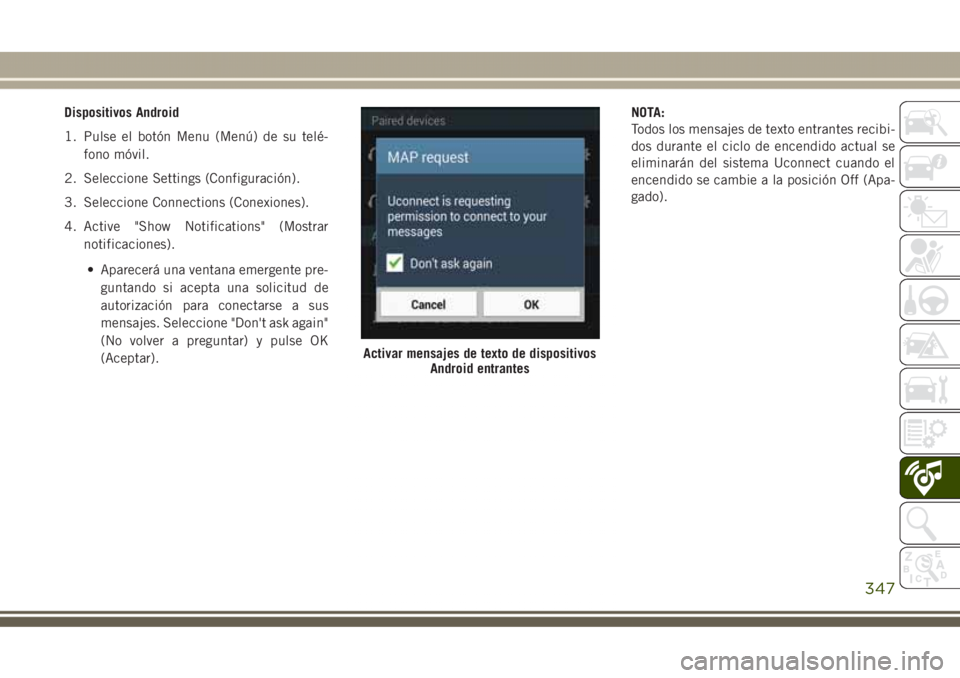
Dispositivos Android
1. Pulse el botón Menu (Menú) de su telé-
fono móvil.
2. Seleccione Settings (Configuración).
3. Seleccione Connections (Conexiones).
4. Active "Show Notifications" (Mostrar
notificaciones).
• Aparecerá una ventana emergente pre-
guntando si acepta una solicitud de
autorización para conectarse a sus
mensajes. Seleccione "Don't ask again"
(No volver a preguntar) y pulse OK
(Aceptar).NOTA:
Todos los mensajes de texto entrantes recibi-
dos durante el ciclo de encendido actual se
eliminarán del sistema Uconnect cuando el
encendido se cambie a la posición Off (Apa-
gado).
Activar mensajes de texto de dispositivos
Android entrantes
347
Page 350 of 422
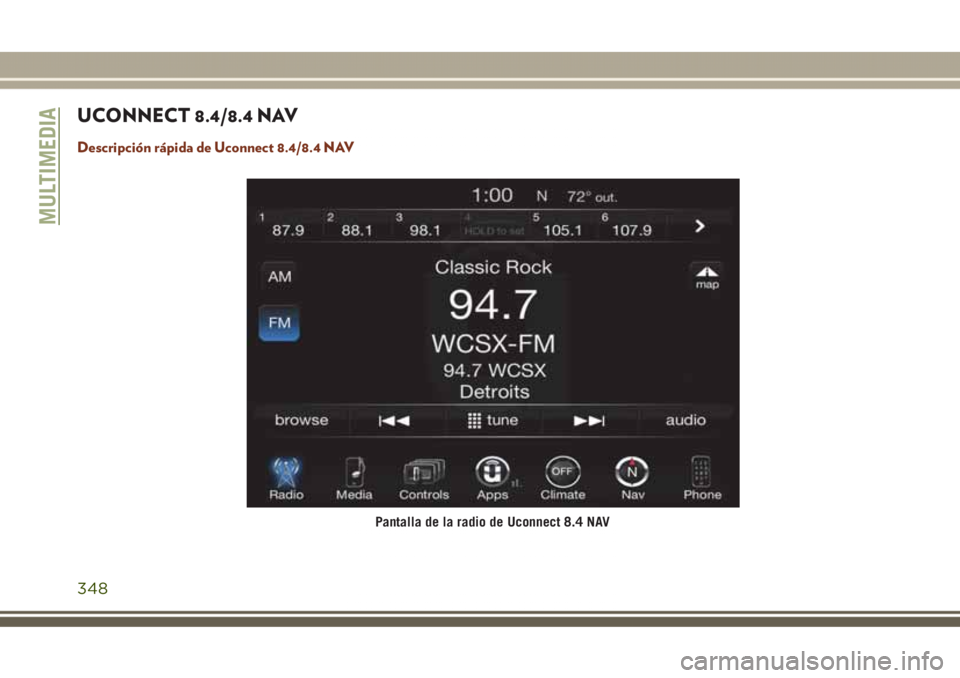
UCONNECT 8.4/8.4 NAV
Descripción rápida de Uconnect 8.4/8.4 NAV
Pantalla de la radio de Uconnect 8.4 NAV
MULTIMEDIA
348